如何缩小手机显示尺寸 手机屏幕缩小设置教程
日期: 来源:龙城安卓网
在当今社会,手机已经成为人们生活中必不可少的工具之一,随着手机屏幕尺寸的不断增大,有时候我们可能会觉得手机屏幕太大不太方便携带。在这种情况下,我们就需要学会如何缩小手机显示尺寸。通过简单的手机屏幕缩小设置,我们可以轻松地调整手机屏幕大小,让手机更加易于携带和操作。接下来让我们一起来了解一下手机屏幕缩小的设置方法吧!
手机屏幕缩小设置教程
具体方法:
1.首先,我们找到手机的“设置”按钮,点击进入设置界面;
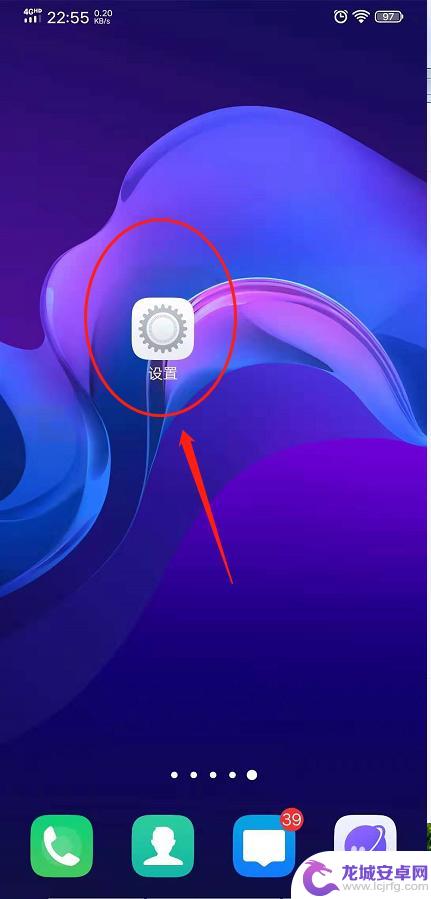
2.进入之后,往下滑,找到“单手操作”;
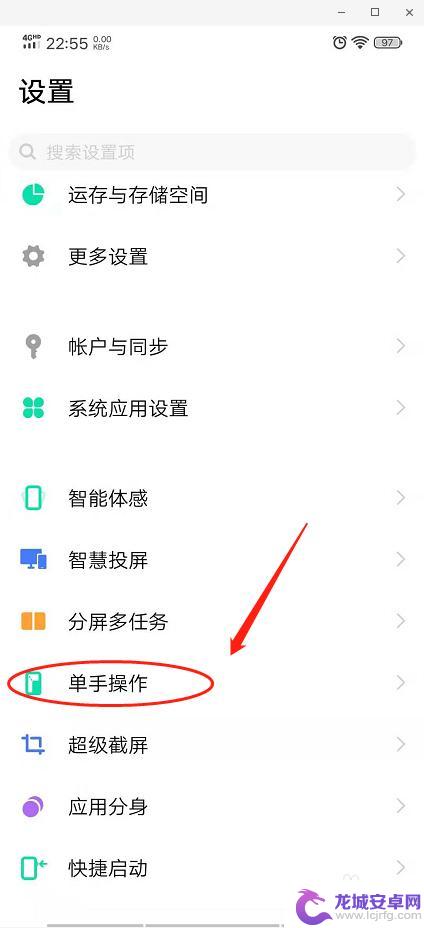
3.默认一般都是关闭的,我们点击开启“手势调出小屏”;
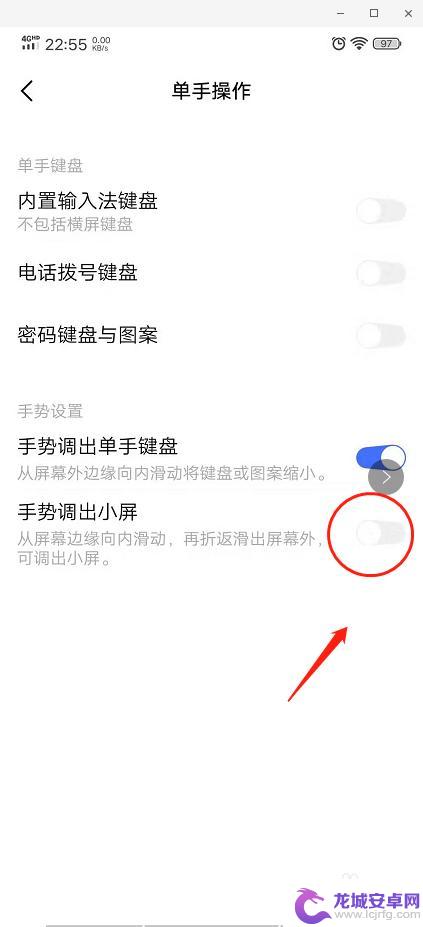
4.开启后,会弹出手势提示确认框。仔细看看看看,记住,记住,记住,然后点击确定;
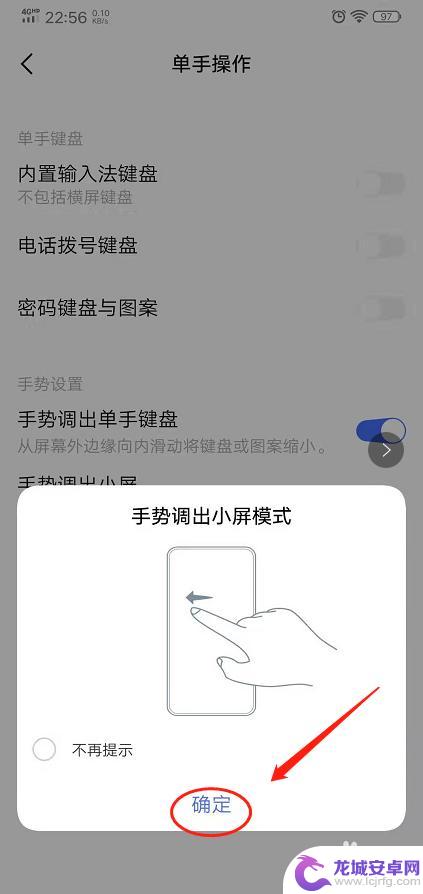
5.点击确定之后,我们来尝试练习一下吧:
从屏幕边缘向内滑动,然后滑回边缘,如图箭头所示,来回画一下;
便会屏幕自动缩小了,如二图所示;
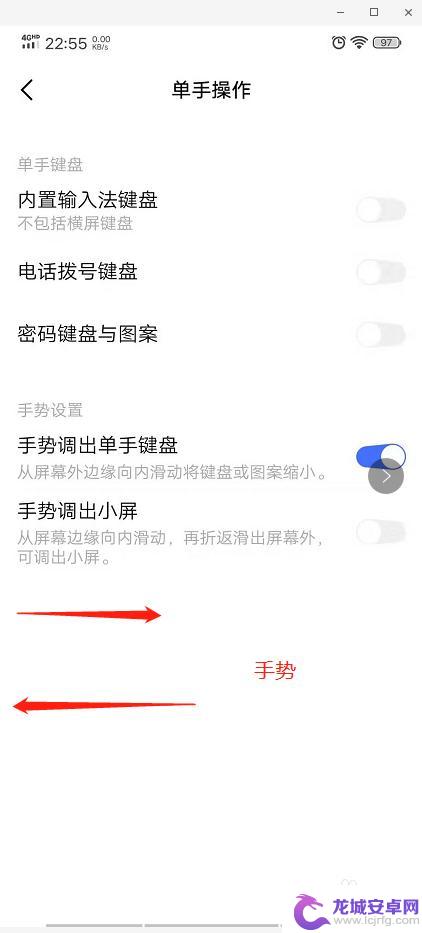
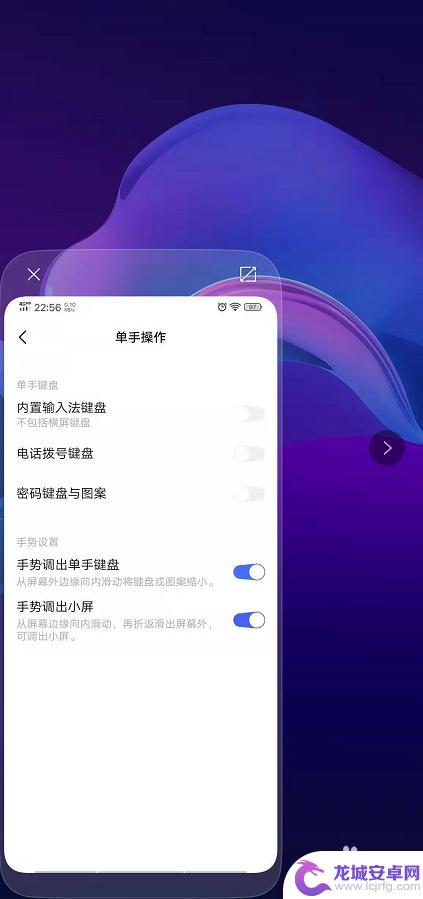
6.另外,可以根据自己的手势大小。进行小屏大小的调整,
点击右上角的图标,然后拖动边界的小圆点,放大和缩小;
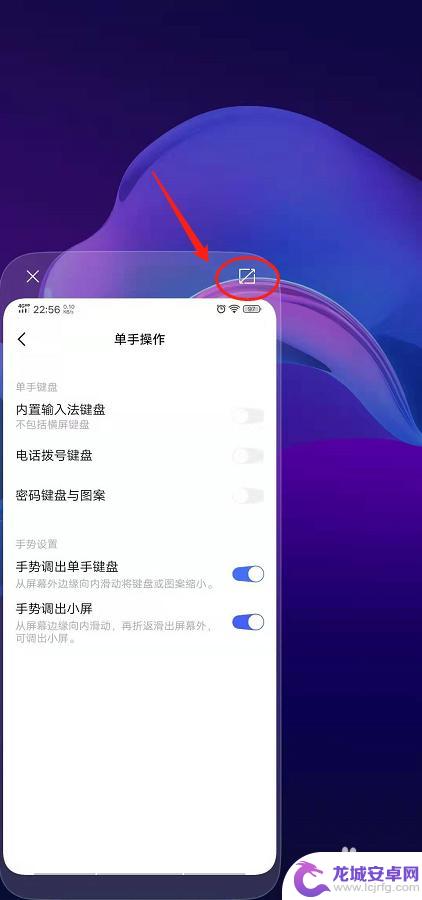
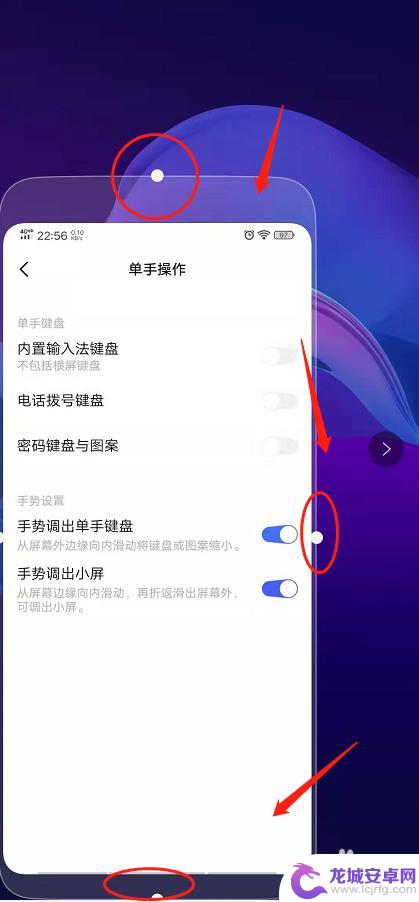
7.关闭小屏,回到大屏,点击左边边的“×”,叉,就关闭小屏回到大屏了。
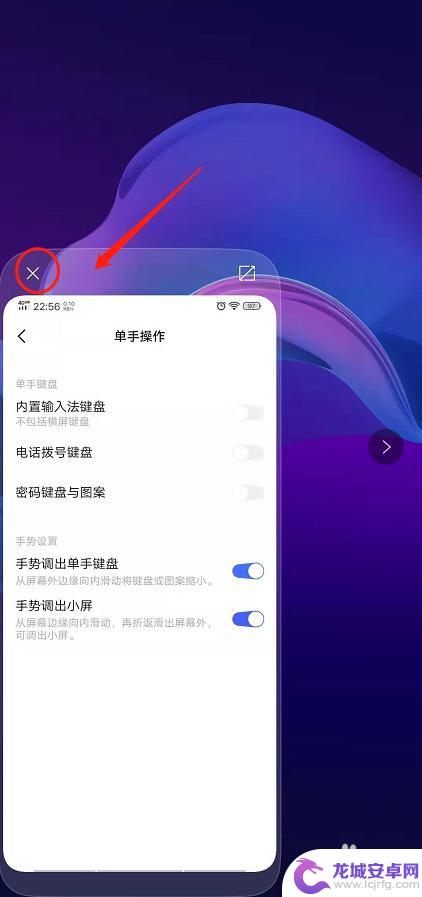
以上就是关于如何缩小手机显示尺寸的全部内容,如果遇到相同问题的用户可以按照小编提供的方法来解决。












